Windows8系统如何取消键盘提示音不想听见声音
摘要:1、进入控制面板,点击“轻松使用”;2、点击“更改键盘的工作方式”;3、将“启动...
1、进入控制面板,点击“轻松使用”;
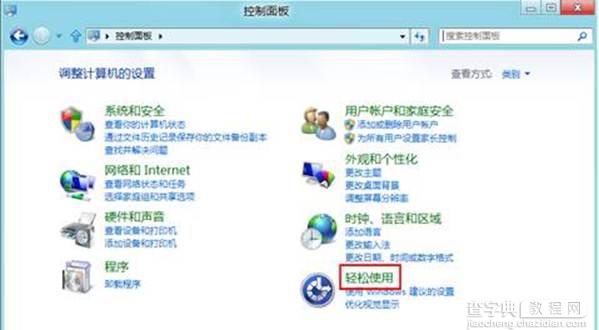
2、点击“更改键盘的工作方式”;
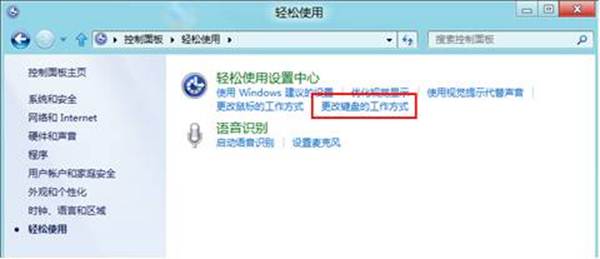
3、将“启动切换键”的勾选取消,点击确定即可完成设置。

【Windows8系统如何取消键盘提示音不想听见声音】相关文章:
★ Win10系统如何清理猎豹浏览器缓存?Windows10清理猎豹浏览器缓存的两种方法
★ windows10系统电脑提示以太网没有有效的ip配置的解决方法图文教程
★ Win7系统蓝屏提示错误代码0x0000040的解决方法
★ Win7系统如何开启Aero peek功能?三种的方法教你开启Aero peek功能
